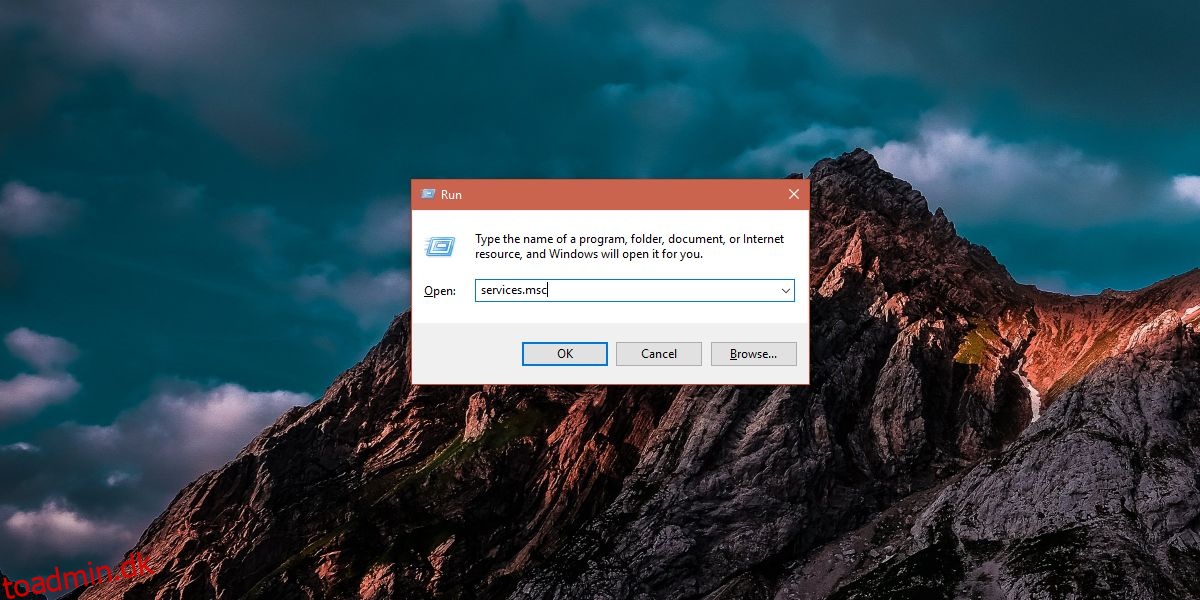Windows 10 1803 har en ny måde at dele filer på, kaldet Nearby Share. Det er en meget nemmere måde at dele filer med andre Windows 10-enheder, der er i nærheden. For enheder, der ikke kører Windows 10, kan du stadig dele filer over netværket. Det eneste problem er, at der er en fejl i Windows 10 1803, hvor netværksenheder ikke vises i File Explorer. Microsoft er opmærksom på denne fejl og der er en rettelse til netværksenheder, der ikke vises i File Explorer.
Problemet har at gøre med, at visse tjenester ikke starter korrekt. Der er en hel liste over dem, som du skal rette, men det er en ret simpel proces. Du skal have administrative rettigheder for at gøre dette.
Netværksenheder vises ikke i File Explorer
Åbn kørselsboksen med Win+R-tastaturgenvejen, skriv services.msc, og tryk på Enter.
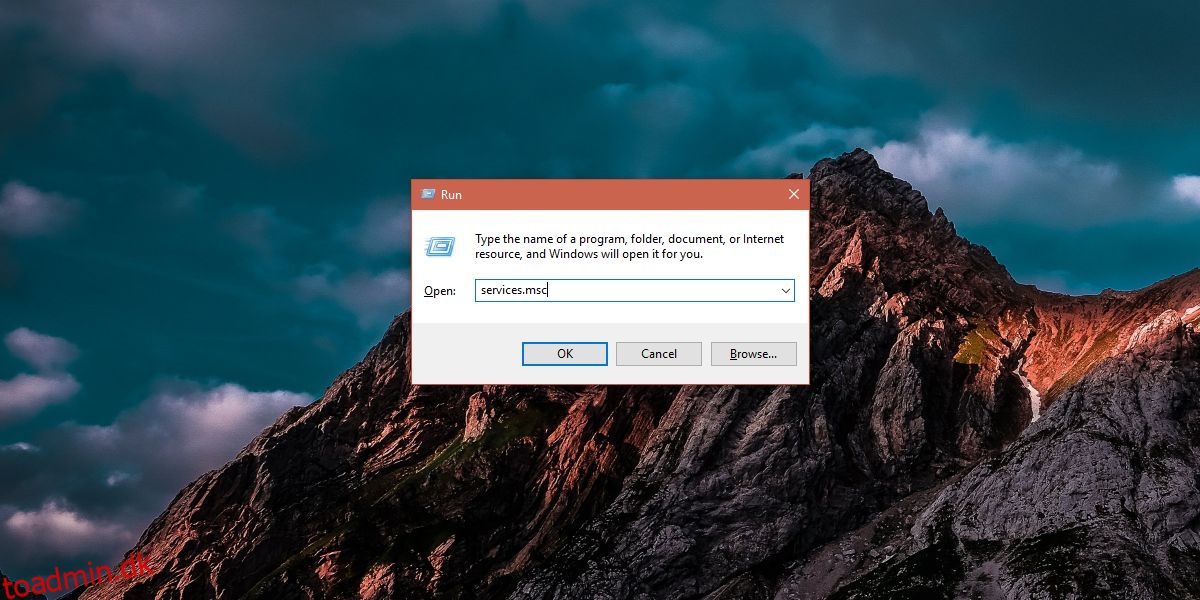
Søg efter følgende tjenester én efter én, og indstil deres ‘Opstartstype’ til ‘Automatisk (forsinket start)’. For at ændre opstartstypen skal du dobbeltklikke på tjenesten, når du finder den på listen. Dette åbner dets egenskabsvindue. Gå til fanen Generelt, og åbn rullemenuen ‘Opstartstype’. Vælg indstillingen ‘Automatisk (forsinket opstart), og klik på Anvend.
Computer browser
Function Discovery Provider Host (FDPhost)
Function Discovery Resource Publication (FDResPub)
Netværksforbindelser (NetMan)
UPnP Device Host (UPnPHost)
Peer Name Resolution Protocol (PNRPSvc)
Peer Networking Grouping (P2PSvc)
Peer Networking Identity Manager (P2PIMSvc)
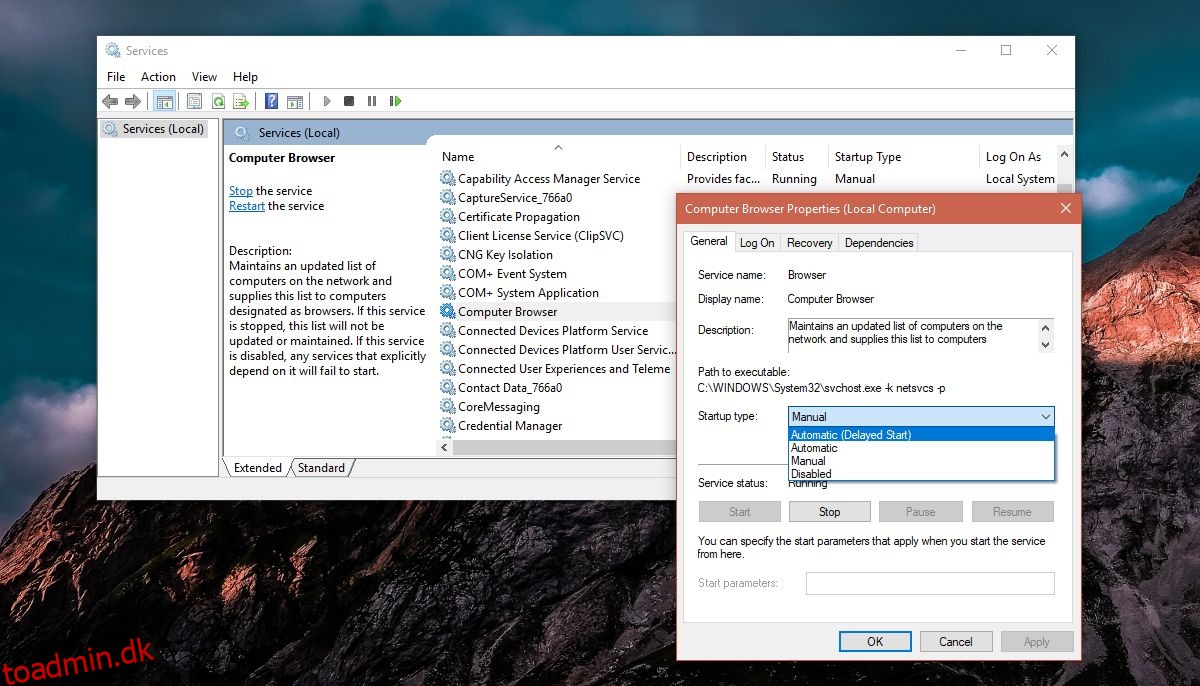
Du skal ændre opstartstypen for hver enkelt tjeneste, der er angivet ovenfor. Når du har gjort det, genstart din pc. Dette er ikke et trin, du kan springe over.
Når du har genstartet din pc, skal du åbne File Explorer og klikke på Netværk på navigationspanelet. Dine netværksenheder skulle begynde at dukke op nu, og du vil være i stand til at dele og få adgang til filer fra dem.
Dette gælder for enheder, der ikke kører Windows 10 1803, eller en hvilken som helst version af Windows, såsom et netværksdrev eller en Mac- eller Linux-pc på netværket. Hvis alle dine enheder stadig ikke vises i File Explorer, skal du sørge for, at de er tilsluttet korrekt til netværket, og hvor det er relevant, skal du kontrollere, at deling og netværksfindbarhed er aktiveret for dem alle. Det er også værd at tjekke for at sikre, at der er adgang til enheden via netværket. For eksempel kan en iPhone simpelthen ikke tilgås via netværket, så forvent ikke, at den vises i File Explorer, bare fordi den er forbundet til det samme netværk.
Mens andre enheder nu vises i File Explorer, skal du stadig indtaste et brugernavn og en adgangskode for at få adgang til filer på dem.